Установка Node.js. Что такое npm?
Установка node js
В следующем уроки мы поговорим подробнее о том, что такое node.js. Пока что нужно знать, что это платформа которая позволяет выполнять js код вне браузера.
Для того, что бы установить node js можно перейти на официальный сайт node.js скачать и установить. У вас будет выбор рекомендуемой версии и последней версии. Выбирайте любую.
Далее нам нужно открыть терминал. Это может быть командная строка(cmd) или Windows PowerShell. Я пользуюсь терминалом внутри Visual Studio Code.
Пишем там эту команду для проверки версии.
node -v // например 14.17.0
Так же у вас установится npm. Тоже проверяем:
npm -v // например 6.14.13
Тестируем работу node js
Теперь проведем маленький тест и посмотрим как с помощью node.js мы можем выполнять javaScript код.
Создаем на рабочем столе текстовый документ и переименовываем его в hello. Далее открываем и пишем внутри:
console.log(5 + 5);
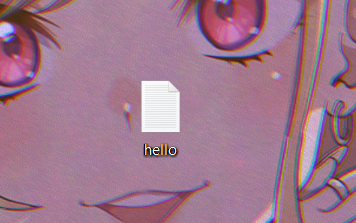
Дальше переходим в файл и сохранить как.
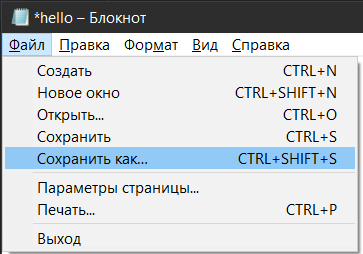
прописываем расширение .js и ставим тип файла: Все файлы.
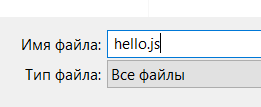
Теперь нужно в терминале перейти на рабочий стол. Если вы октрывали cmd через пуск, то дописываем:
cd Desktop
Теперь мы должны находиться на рабочем столе. У меня этот путь выглядит так C:\Users\Dimasiks\Desktop.
(Опять же вы можете где угодно положить этот файл и там сразу открыть терминал или делать это все вунтри вашей ide создав сразу js файл.)
Далее вунтри терминала пишем:
node hello
И мы получим ответ 10.
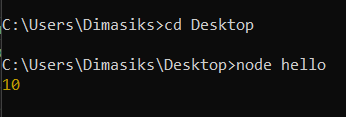
Мы можем даже пользоваться js кодом внутри самого терминала. Для этого сначала нужно ввести команду:
node
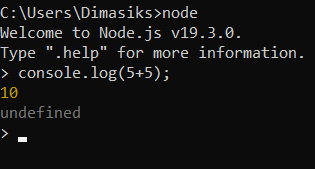
Что такое npm?
npm(node package manager) - Это менеджер пакетов. Он автоматически устанавливается с node.js и используется для скачивания и установки разных пакетов.
- Пакет - это
jsфайлы которые из себя представляют библиотеку, модуль, плагин и так далее. - Зависимость - это ссылка на пакет. Этим термином я буду часто пользоваться.
Но для начала нам нужно инициализировать наш проект командой:
npm init
Далее в терминале у вас будет уточняться информация о проекте. Если ничего не хотите писать, просто жмите enter.
После этого в проекте у вас появится файл package.json. В этом файле хранится информация о проекте и его зависимостях.
{
"name": "Dima",
"version": "1.0.0",
"description": "",
"main": "hello.js",
"dependencies": {
// тут будут зависимости которые останутся в продакшене
},
"devDependencies": {
// тут будут только для разработки
},
"scripts": {
"test": "echo \"Error: no test specified\" && exit 1"
},
"author": "",
"license": "ISC"
}
Для установки пакета достаточно использовать npm i <имя пакета> или npm install <имя пакета>. Давайте установим какие нибудь пакеты.
npm i express // если устанавливать так, наши зависимости будут в dependencies
npm i --save-dev nodemon // а так они будут попадать в devDependencies
--save-dev - это специальный ключ, который указывает, что наш пакет будет нам нужен только для разработки.
Вот как теперь выглядит package.json:
{
"name": "Dima",
"version": "1.0.0",
"description": "",
"main": "hello.js",
"dependencies": {
"express": "^4.18.2"
},
"scripts": {
"test": "echo \"Error: no test specified\" && exit 1"
},
"author": "",
"license": "ISC",
"devDependencies": {
"nodemon": "^2.0.20"
}
}
В папке с проектом у вас появится папка node_modules.
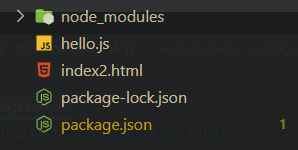
В этой папке и хранятся все пакеты которые вы установите.
И если вам нужны зависимости из какого то проекта, вам будет достаточно файла package.json.
Для того, что бы установить все зависимости из package.json используется команда npm i или npm install.
npm i // после этой команды у вас установятся все зависимости которые прописаны в package.json
Пакеты можно поискать на официальном сайте npm.
29.12.2022